Edukien taula
Geula bakar bati, gelaxka sorta, formula, taula eta abar bati esleitutako izenak; elementu horiek Excel-en lan-orri berean edo desberdinetan datu gisa esleitu behar direnean erosotasuna areagotzeko erabiltzen dira. Artikulu honetan, Formulak fitxa , Teklatuko lasterbideak eta VBA makro kodea metodoa aztertuko dugu Definitutako izen zehatzak ezabatzeko.
Dezagun. esan, datu-multzo bat daukagu gelaxka sorta batekin. Goiko zutabeen izen gisa definituta eta amp; taula osoa Soldata_datuak gisa.

Deskargatzeko datu multzoa
Ezabatu Definitutako Izenak.xlsm
Excel-en definitutako izenak ezabatzeko 3 metodo erraz
1. metodoa: Formula fitxa erabiltzea
1. urratsa : Ireki lan-liburua, Definitutako izenak ezabatu nahi dituzu.
2. urratsa: Joan Formulara Zinta >> Sakatu Izen-kudeatzailea ( Defined Names atalean ).

3. urratsa: atalean. 1>Izen-kudeatzailea leihoa, hautatu ezabatu nahi dituzun Defined Names . Hemen, Hobaria , Izenak eta amp; Soldata_datuak (sakatu CTRL eta gero egin klik ezabatu nahi dituzun Defined Names anitzetan).

4. urratsa: Egin klik Ezabatu aukeran.

5. urratsa: Abisu-leiho bat agertzen da. Sakatu Ados.

Emaitzak irudiaren antzekoak izango dira.behean

Ezabatutako izenak jada ez daude erabilgarri.
2. metodoa: teklatuko lasterbidea
Besterik gabe, dezakezu Erabili CTRL + F3 sakatuta guztiz Excel-en Izen-kudeatzailea leihoa agertzeko. Hasieran, datu multzoak definitutako izenak ditu, hala nola

1. urratsa: Sakatu CTRL +F3 guztiz, eta Izen-kudeatzailea leihoa agertuko da.
2. urratsa: Hautatu bakarra edo anitz Definitutako izenak.
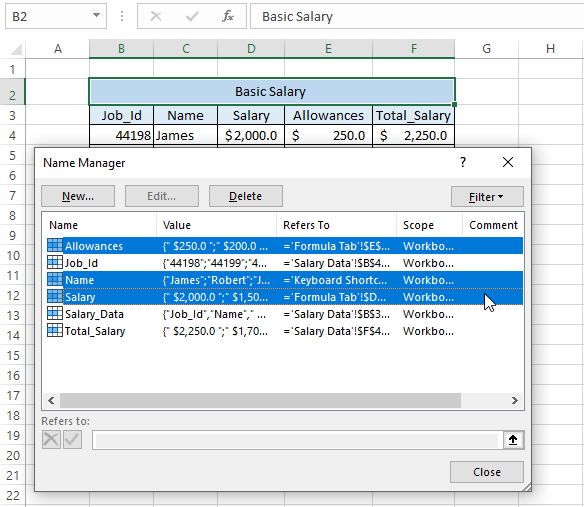
3. urratsa: egin klik Ezabatu.

4. urratsa : abisua elkarrizketa-koadroa agertuko da. Sakatu Ados abisu-leihoan.

Emaitzek beheko irudiaren antzeko emaitzak erakusten dituzte
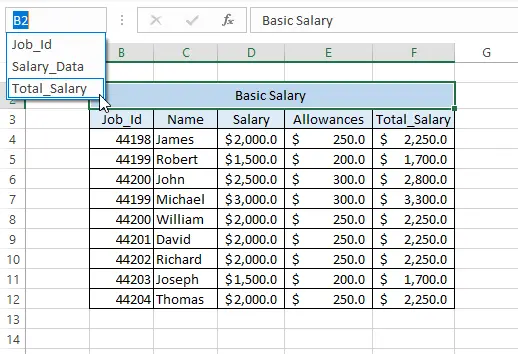
Antzeko irakurketak
- Nola kendu testua zuriune baten aurretik Excel formularekin (5 metodo)
- Kendu testua Excel gelaxka batetik baina utzi zenbakiak (8 modu)
- Nola kendu bi karaktereen arteko testua Excel-en (3 modu erraz)
3. metodoa: VBA makro-kodea erabiliz (Ezabatu izen-barruti guztiak)
Hasieran, Definitutako Izen guztia dugu datu multzoan

Datu multzoan dauden Defined Names guztiak ezabatu nahi ditugu. Horretarako, VBA makro kodea erabiltzen dugu.
1. urratsa: Excel orrian, sakatu ALT+F11 guztiz. Microsoft Visual Basic leihoa irekiko da.
2. urratsa : Joan Menu barrara & Hautatu Txertatu >> Modulua .
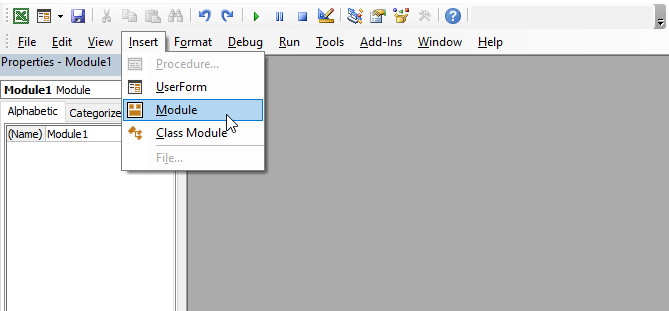
3. urratsa: Moduluan, itsatsi hau Kodea .
6731
4. urratsa: Sakatu F5 kodea exekutatzeko .
5. urratsa: Joan Excel lan-orrira, egiaztatu Definitutako izena Ezkerreko Formularen Kutxa . Definitutako izena guztiak ezabatzen direla ikusiko duzu.

Irakurri gehiago: Nola kendu testu espezifikoa Excel-en zutabe bat (8 modu)
Ondorioa
Exekutatzeko erraztasunerako Definitutako Izena Excel-en erabiltzen dugu, kasu batzuetan Definitutako Izenak ezabatu behar ditugu. . Lana egiteko metodo asko ez dauden arren, Excel-ek Formulak fitxa, Teklatuko lasterbidea eta VBA metodoak eskaintzen ditu konpontzeko. Artikulu honetan, metodo hauek ahalik eta errazen deskribatzen ditugu. Espero dugu metodo hauek oso errazak eta urratsak erraz jarraitzea.


